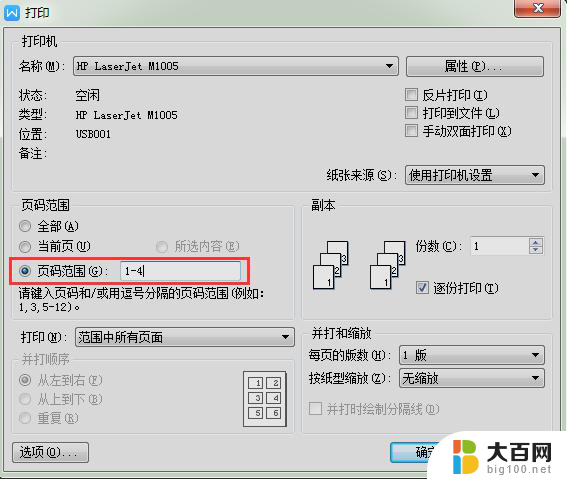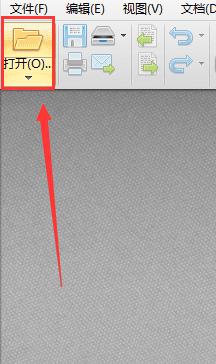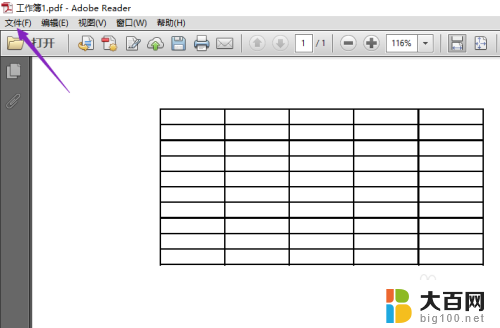pdf一张打印四页怎么设置 PDF文件页面设置打印4页
更新时间:2024-04-15 13:46:44作者:xiaoliu
在进行打印文件时,有时候会遇到需要将一张PDF文件打印成四页的情况,为了实现这一操作,我们需要对PDF文件的页面设置进行调整,使其能够在打印时将一页的内容均匀地分布到四页上。通过合理设置页面布局和大小,可以有效地实现一张打印四页的效果,提高打印效率和节约纸张使用。接下来我们将介绍如何在PDF文件中进行页面设置,实现打印四页的功能。
具体方法:
1.用PDF阅读器打开要打印的PDF文件(PDF文件有很多页)。
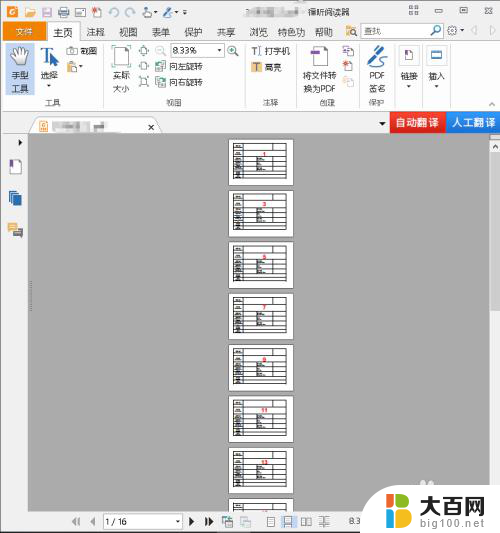
2.按“Ctrl+P",弹出“打印”对话框。

3.在“打印”对话框中名称栏,选择连接电脑的打印机。(我这没打印机以PDF虚拟打印机为例)
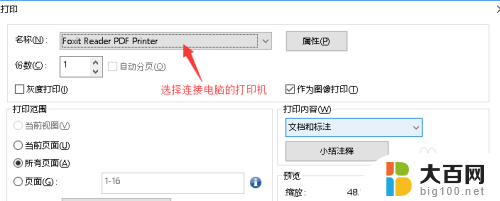
4.在“打印”对话框中的打印处理栏,选择“每张纸放置多页”。
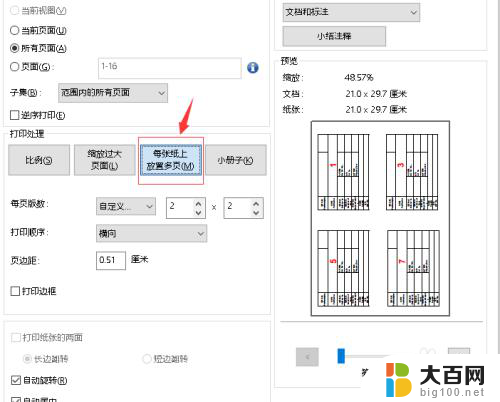
5.在“打印”对话框中的打印处理栏,每页版数设置为2X2 (即每张纸打印4页)
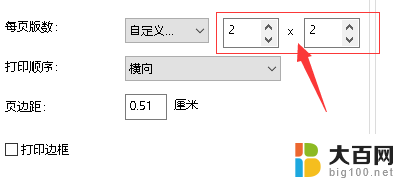
6.单击“打印”对话框中的“确定”。
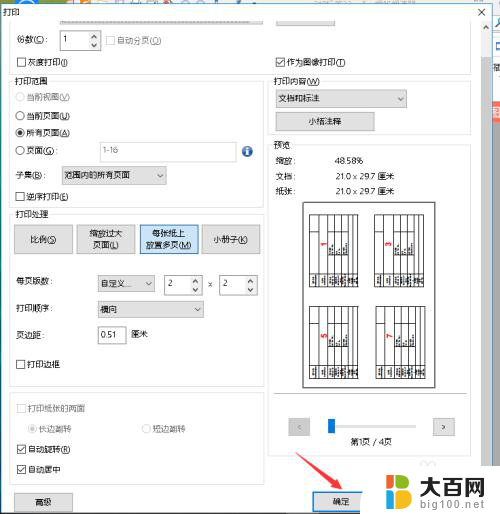
7.打印效果,用4页打印了原来16页的文件。
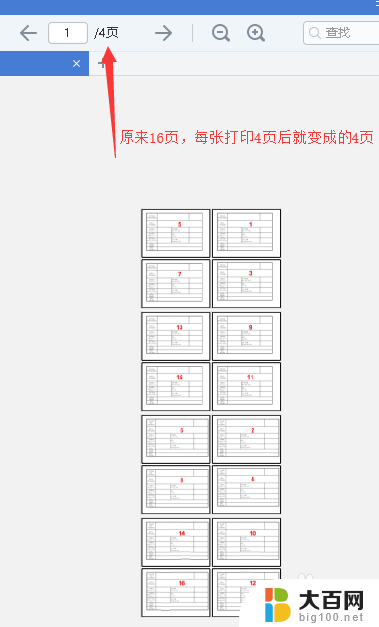
以上就是关于如何设置一张打印四页的PDF的全部内容,如果有遇到相同情况的用户,可以按照小编的方法来解决。